
AVASOFT RUS
.pdf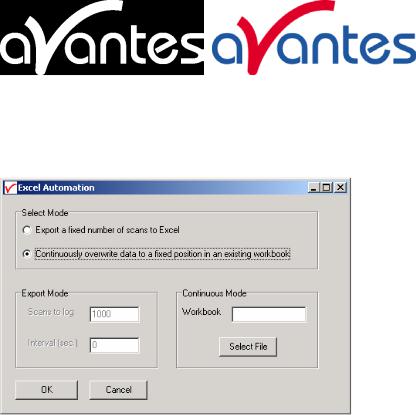
AvaSoft запишет данные на три по разному отформатированныз страницах в зависимости от входа пользователя в диалог History Channel Function Entry и Settings.
Вы можете войти в диалог Settings при выборе ‘Application’, ‘Excel Output’, ‘Settings’.
В первую очередь выберите нужный вам режим.
Export mode
Вы можете выбрать Export Mode с помощью верхней радикнопки. В этом режиме преопределенное число сканирований будет переведено на новую рабочую страницу, которую откроет Excel.
В зависимости от вашего выбора архивного канала Excel откроет страницу в одном из двух форматов (или в обоих).
Если Вы выбираете регулярные архивные каналы, без выбора ‘View Spectrum’, то страница будет отформатирована горизонтально с программным добавлением нового ряда для каждого записанного измерения.
окт-06 |
AVASOFT_62_01.doc |
101 |
|
|
|
|
|
ООО Локамед |
website: http://www.avantes.ru |
email: vlad@avantes.ru |
|

Страница будет названа ‘AvaSoft Data’, колонки содержат следующие данные:
Колонка A содержит величины данные/время, отформатированные, как ‘dd:mm:yyyy hh:mm:ss’.
Это величина с плавающей запятой, в которой целая часть это число с началом отсчета Январь 1, 1900 с днем 1. Дробная часть представляет собой десятичное время, где 0.5 есть
12:00 h. по полудни и 0.75 есть 18:00 h.
Этот способ дифференцировки в дата/время дает возможность легко рассчитать величины вычитанием, что было бы намного более сложным если бы это было текстовое представление.
Колонка B содержит время, представляющее миллисекунды, прошедшие после полуночи. Эта величина не имеет миллисекундного разрешения. Помните, что Windows не операционная система реального времени. Она, однако, может использована как аккуратный индикатор времени, прошедшего между сканированиями.
Колонки от C до J содержат 8 различных величин для History Channel. Для невыбранных архивных каналов на страницу будут введены 0.
Если при вашем выборе History Channels вы выбираете ‘View Spectrum’, то страница будет отформатирована вертикально. Так как Excel предлагает только 256 колонок на страницу, нам нужно записать спектр (который может содержать более, чем 2000 пикселов) в колонку вместо ряда и добавить больше колонок для прошедшего времени.
102 |
AVASOFT_62_01.doc |
окт-06 |
|
|
|
|
|
Avantes |
website: http://www.avantes.com |
email: Info@avantes.com |
|

Так как на страницу влезает максимум 256 колонок, то после их заполнения будут добавлены новые 256 (‘IV’).
Первая страница будет названа ‘F1’ и предназначена для архивного канала 1, ‘F2’ для архивного канала 2 и т.д. Если добавляется чистая страница, то к ее имени будет добавлен суффикс, например, F1_01, F1_02 и т.д.
Если функция типа “View Spectrum” была выбрана более, чем для одного History Channel Function (например, Master канал для F1, Slave1 канал для F2), то страницы для разных архивных каналов (с именами F1 и F2) располагаются в разных рабочих папках и должны быть сохранены под отдельными именами файлов. Это также относится к странице с величинами для 8 History Channel, описанного выше.
Ряды 1 и 2 содержат отметку дата/время и число прошедших миллисекунд, как описано в предыдущей секции.
Колонка A на первой странице содержит шкалу длин волн. Область длин волн это та область длин волн, которая была точно определена в History Channel Functions.
Нижняя левая половина диалога Settings может быть использована для ввода числа сканирований, которое Вы хотите экспортировать в Excel и временного интервала (в секундах) между двумя сканированиями.
По умолчанию число сканирований – 1000, а временной интервал не вводится, что означает, что система работает так быстро, как может.
Непрерывный режим (Continuous Mode)
окт-06 |
AVASOFT_62_01.doc |
103 |
|
|
|
|
|
ООО Локамед |
website: http://www.avantes.ru |
email: vlad@avantes.ru |
|
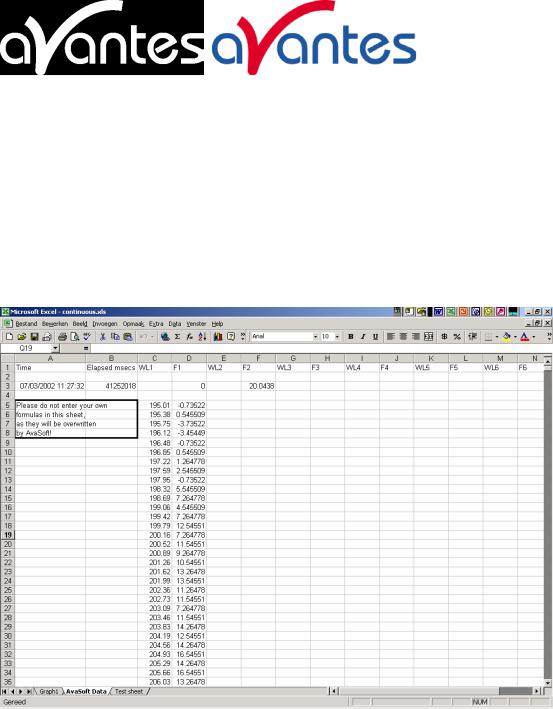
Вы можете выбрать Continuous Mode при помощи радиокнопки внизу. В этом режиме данные будут записаны на отдельную страницу, при этом каждое новое сканирование накладывается поверх предыдущего.
В нижней правой части диалога Settings Вы можете выбрать страницу, которая будет добавлена в рабочую папку, дающую вам возможность использовать ваши собственные расчеты и графики в Excel для “живых” данных, поступающих от AvaSoft.
Нажмите кнопку ‘Select File’ для выбора рабочей папки. Пожалуйста, сохраняйте рабочую папку пустой, используя Excel, если у вас нет предыдущей рабочей папки, которую можно было бы открыть.
AvaSoft проверит есть ли в наличие страница с именем ‘AvaSoft Data’ и добавит эту страницу если ее нет. Таким способом связи со страницей могут быть сохранены между сеансами.
Страница содержит следующие данные на фиксированных позициях:
A3 |
: Date / Time stamp |
Это величина с плавающей запятой, в которой целая часть – число месяца с точкой отсчета - Январь 1, 1900 с днем 1. Дробная часть представляет собой значение десятичного времени, где 0.5 есть 12:00 h. по полудни и 0.75 - 18:00 h. Такой способ дифференцировки для дата/время дает возможность легко рассчитать величины вычитанием, что было бы намного более сложным если бы это было текстовое представление.
104 |
AVASOFT_62_01.doc |
окт-06 |
|
|
|
|
|
Avantes |
website: http://www.avantes.com |
email: Info@avantes.com |
|

B3 :Время в миллисекундах после полуночи
Эта величина не имеет миллисекундного разрешения. Помните, что Windows не операционная система реального времени. Она, однако, может использована как аккуратный индикатор времени, прошедшего между сканированиями.
C5-C*** |
: Шкала длин волн (в нм) для спектра из первого History Channel |
D3 |
: Величина для первого History Channel (0 если спектр не отбирается) |
D5-D*** |
: Спектр для первого History Channel. |
E5-E*** |
: Шкала длин волн (в нм) для спектра из второго History Channel |
|
(пустая если спектр не выбран) |
F3 |
: Величина для второго History Channel |
F5-F*** |
: Спектр для второго History Channel |
|
(пустой если спектр не выбирается) |
etc. |
|
*** :зависит от выбранной области длин волн
4.6.4Старт вывода (Start Output)
Старт осуществляется обычным обращо - ‘Application’, ‘History’, ‘Start measuring’.
Вы можете также использовать соответствующую кнопку на линейке кнопок.
Пожалуйста, не вносите больших изменений в рабочую страницу во время передачи данных. Ошибка ‘Call was rejected by callee’ будет выдана если Excel очень перегружен.
Движение относительно (вокруг) рабочей страницы не должно вызывать каких-либо проблем.
Сохраните изменения в вашей рабочей странице перед стартом передачи в Excel. Вы не должны закрывать рабочую страницу или Excel.
4.6.5Остановка вывода (Stop Output)
Если Вы хотите прервать передачу в Excel перейдите в AvaSoft и нажмите ‘Exit’. Перед появлением кнопки может пройти несколько секунд.
окт-06 |
AVASOFT_62_01.doc |
105 |
|
|
|
|
|
ООО Локамед |
website: http://www.avantes.ru |
email: vlad@avantes.ru |
|

Excel не будет закрыт AvaSoft. Сохраниете ваши труды и закройте Excel таким же образом, как Вы это делаете при работе с Excel вручную.
Ми включили в этот текст образец рабочей страницы с именем ‘Continuous.xls’, которая демонстрирует связь с страницей ‘AvaSoft Data’. В этом случае рисуются два графика из колонок для Channel 1 и 2. График и данные непрерывно заменяются во время переноса данных с Excel.
4.6.6 Замечания по ограничениям и оптимизации (Limitations and Optimization Notes)
Так как все сканирования накапливаются в памяти, то очень просто переправить внутреннюю память со сканированиями в режим Export.
Таким образом, предел запоминания числа сканирований встроен в Excel. Перед тем, как добавляется новая страница определяется объем памяти, которую использует Excel. Если это значение больше, чем половина физической памяти, встроенной в машину, вывод в Excel остановится.
Для машины в 128 MB это соответствует 7-8 полным страницам с 256 колонками и 2000 рядов, по грубой оценке 2000 полных сканирований. Соответственно, ограничение области длин волн расширит массив сканирований.
Конечно, добавление к вашей машине Ram также поможет отодвинуть этот предел.
Мы имеем, однако, очевидные ограничения объема памяти, который может использовать Excel. Это выглядит, как внутренний предел, который достигается прежде, чем внутренняя память будет исчерпана.
106 |
AVASOFT_62_01.doc |
окт-06 |
|
|
|
|
|
Avantes |
website: http://www.avantes.com |
email: Info@avantes.com |
|

В машине с 512 MB предел соответствует примерно 16 страницам с полными, по 2000 пикселов, спектрами. После этого Excel выдает сообщение ‘Out of Memory’ и больше не работает.
Это касается только машин с большими объемами памяти (256 MB, 512 MB).
Для достижения наибольшей скорости важно сосредоточить внимание на Excel. Если Вы сфокусируетесь на AvaSoft, то Windows существенно понизит приоритет Excel. Вы можете убедиться в этом, наблюдая за производительностью в ‘Filling Cells’ в левом нижнем углу вашей рабочей страницы.
4.Кислородное приложение (Oxygen application)
Avasoft-Oxygen было разработано для выполнения в режиме on-line абсолютных измерений концентрации кислорода спектрометрическим методом. Действие кислородных зондов основывается на эффекте тушения кислородом флуоресценции рутениевого комплекса. Использованный источник света AvaLight-LED-475 излучает свет с длиной волны приблизительно 475 нм. Измерения флуоресценции выполняются приблизительно на 600 нм. Высокий уровень сигнала соответствует низкой концентрации кислорода и наоборот.
Рассчитанный уровень содержания кислорода может быть показан и сохранен двумя способами:
•Уровень кислорода может быть показан в режиме on-line в отдельном окошке дисплея, причем могут быть задействованы до восьми каналов.
•Вы можете выбрать до восьми архивных каналов, которые могут показать и сохранить уровни кислорода в зависимости от времени. Это приложение можно комбинировать с приложениями Excel и Process-Control.
4.7.1 Быстрый старт: Как проводить измерения кислорода с AvaSoft-Oxy (Quick Start: How to take oxygen measurements with AvaSoft-Oxy)
1.Запустите программу AvaSoft и щелкните кнопку Start в главном окне.
2.Подсоедините одну ветвь раздвоенного оптоволоконного кабеля к входу вашего спектрометра, а другую к вашему голубому LED источнику света. Используйте SMA переходник (ME-FI-SM-MM) для соединения кислородного зонда к общей части раздвоенного кабеля.
3.Установите параметры сглаживания (Smoothing Parameters) в установочном меню
(‘Setup’, ‘Smoothing и Spline’) на 10.
4.Перед тем, как могут быть выполнены измерения кислорода, кислородный зонд должен быть откалиброван для двух известных концентраций кислорода таких, как 0.0 процентов кислорода и 100.0 процентов кислорода. Хотя для низких концентраций рекомендуется нулевой уровень кислорода, в качестве стандартов могут использоваться и другие величины пока они достаточно различаются. Кислородный стандарт низкого и высокого уровней так же, как и единицу (измерения) нужно ввести диалог Oxygen Settings. Установочный диалог открывается выбором ‘Application’, ‘Oxygen’, ‘Settings’ из главного меню.
Хонд должен быть защищен от внешней засветки для получения достоверных результатов. Для того, чтобы определить уровень внешней засветки, попадающей на зонд, голубой LED может быть выключен. Спектр должен появиться в виде прямой линии в нижней части шкалы.
окт-06 |
AVASOFT_62_01.doc |
107 |
|
|
|
|
|
ООО Локамед |
website: http://www.avantes.ru |
email: vlad@avantes.ru |
|

Прежде всего сохраните темновой уровень, выключите LED источник света и щелкните ‘File’, ‘Save’, ‘Dark’ или щелкните кнопку ‘Save Dark’ на линейке кнопок. Затем стартуйте с кислородным стандартом низкого уровня. Выберите подходящую установку для времени интегрирования, постарайтесь добиться широкого динамического диапазона. Более высокие уровни кислорода будут давать более низкие уровни сигналов. Усреднение может быть увеличено до, например, 10 для обеспечения стабильности сигнала.
5.Ваш показанный спектр должен теперь выглядеть, как на рисунке внизу. Пик слева - пик 475 nm LED. Он может быть выше или ниже, чем флуоресцентный пик в зависимости от кислородных зондов.
Пик в центре – флуоресцентный пик около 600 нм.
6.Если Вы имеете стабильный сигнал, щелкните кнопку ‘Low Oxygen’ и подтвердите считывание стандарта кнопкой ‘OK’.
7.Повторите, описанную выше процедуру для высокого кислородного стандарта. Пик при 600 нм должен быть значительно ниже для высокого уровня кислорода. Щелкните кнопку ‘High Oxygen’ и зафиксируйте ‘OK’.
8.Рассчитайте величины K и I0 щелчком кнопки ‘Calculate’ button.
9.Сохраните величины для калибровки щелчком ‘Save Channel’. Закройте установочный диалог щелчком кнопки ‘Close Form’.
10.Запустите измерения кислорода выбором “Application’, ‘Oxygen’, ‘Enable’ из главного меню. После того, как приложение запускается также возможен выбор
‘Oxygen’ как функции History Channel.
4.7.2Инициирование приложения (Enabling the application)
Инициируйте приложение выбором ‘Application’, ‘Oxygen’, ‘Enable’ из главного меню. Перед входом в меню появится контрольная метка, показывающая, что опция
108 |
AVASOFT_62_01.doc |
окт-06 |
|
|
|
|
|
Avantes |
website: http://www.avantes.com |
email: Info@avantes.com |
|

активирована. После инициирования Вы можете выбрать ‘Oxygen’ в качестве функции для диалога Function Entry опции History Application.
4.7.3Settings
Этот диалог показывается после выбора ‘Application’, ‘Oxygen’, ‘Settings’ из главного меню. Установки считываются из файла oxygen.ini на диск. Вы можете использовать различные стандарты и единицы измерения для каждого из 8 спектрометрических каналов. Опция LED Control разрешает вам переключить LED на ON при помощи программы только когда делаются измерения. Эта опция требует специальной версии LED источника света (AvaLight-LED-475-p14), в которой он может контролироваться на контакте 14 разъема DB15 в TTL позиции.
Заметим, что совершенно возможно вводить ваши собственные величины K и I0 в редакторском боксе и работать с этими величинами. Вы можете сохранить эти величины или рассчитать новые при помощи новой калибровки. Всегда сохраняйте изменения при помощи кнопки ‘Save Channel’.
Помните, что величины K и I0 зависят от многих параметров, таких как качество зонда, диаметр световода и его положение, время интегрирования, темновые настройки, интенсивность источника света, внешняя засветка, значения концентраций использованного кислородного стандарта и т.д.
Таким образом, настоятельно рекомендуется производить калибровки так часто, как это возможно.
Выберите стандарты для диапазона ваших измерений и попытайтесь добиться, по возможности, максимальной разницы в сигналах в его пределах.
4.8 Хемометрия (Chemometry)
окт-06 |
AVASOFT_62_01.doc |
109 |
|
|
|
|
|
ООО Локамед |
website: http://www.avantes.ru |
email: vlad@avantes.ru |
|

AvaSoft-Chem было разработано для получения возможности проведения измерений концентрации в режиме on-line при помощи спектрометрической системы.
Согласно закону Ламберта-Беера, между поглощением и концентрацией существует линейное соотношение.
A = ε*c*l
Где A поглощение (или экстинкция), ε коэффициент экстинкции измеряемого соединения и l длина оптического пути.
На практике это соотношение линейно только для умеренно низких уровней поглощения (скажем, меньше, чем 2). Длина волны, на которой измеряется поглощение должна, конечно, оставаться постоянной.
Для проведения измерений концентрации вам будет необходим спектрометр с либо кюветодержателем, либо погружной зонд и подходящий источник света.
Если Вы используете кюветы, то помните, что стеклянные кюветы будут поглощать UV свет. Для работы в UV области используйте кварцевые кюветы или, сделанные из полистирола.
AvaSoft-Chem может показать и сохранить рассчитанную концентрацию двумя способами:
-Концентрация может быть показана в режиме on-line в отдельном окне дисплея для вплоть до восьми спектрометрических каналов (если требуется).
-Вы можете выбрать до восьми архивных каналов, которые могут показывать и сохранять значения концентрации в зависимости от времени. Это приложение может быть скомбинировано с приложениями Excel и Process-Control.
4.8.1 Быстрый старт: Как проводить измерения концентрации при помощи AvaSoftChem (Quick Start: How to make concentration measurements with AvaSoft-Chem)
1.Запустите программу AvaSoft и щелкните кнопку Start в главном окне.
2.Подготовьте эксперимент по измерению поглощения с кюветодержателем или погружным зондом для измерения образца с низшей концентрацией, который обычно служит вам опорным. Включите источник света.
3.Настройте время интегрирования так, чтобы получить хороший опорный сигнал с максимумом порядка 14500. Проще всего это сделать с помощью опции
“AutoConfigure Integration time”.
4.Установите число усреднений. Чем больше, тем лучше, однако, время отдельного считывания поглощения должно оставаться в разумных пределах. Если Вы хотите изменить его, то прежде нажмите кнопку Stop и опять нажмите кнопку Start после изменения числа усреднений (Average) на редакторской линейке (Edit-bar).
5.Выключите источник света и сохраните темновой спектр, включите его снова и сохраните опорный спектр.
6.Выберите режим поглощения (Absorbance) щелчком кнопки ‘A’ на линейке кнопок. Измеряйте поглощение образца с высокой концентрацией для того, чтобы найти
110 |
AVASOFT_62_01.doc |
окт-06 |
|
|
|
|
|
Avantes |
website: http://www.avantes.com |
email: Info@avantes.com |
|
